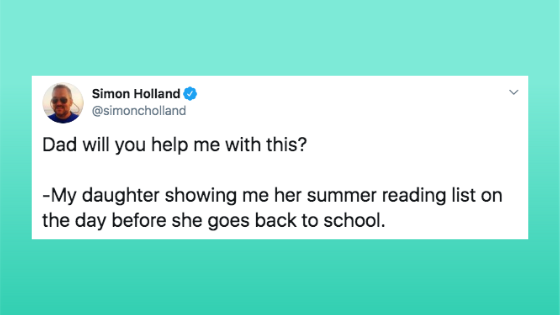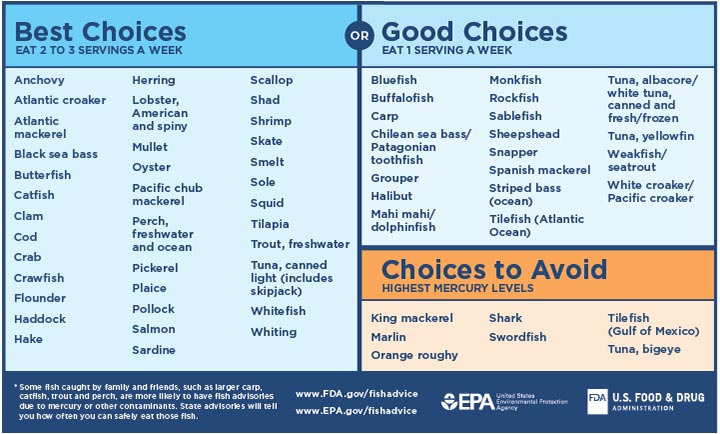Sådan Stop Min barn fra Sletning af Historie
Sporing dine børns onlineaktiviteter kan være svært , når dine børn er mere teknisk kyndige end dig. Hvis dine børn er ved at slette deres browserdata du måske nødt til at tage yderligere skridt for at holde øje med deres online aktivitet . Skjule menuen værktøjslinjen i Firefox er en måde at stoppe dine børn i at slette browserens historik . Hvis du finder det ikke er nok , kan du oprette forældrenes kontrol aktivitetsrapporter at sikre, at du kan overvåge dine børns online aktiviteter , selv om de slette deres browserdata dagligt .
Hvad du har brug
Windows
Salg Instruktioner Salg Skjule Menu Toolbar i Firefox
1
Log ind på dit barns brugerkonto og åbne browseren Firefox . Flyt markøren til den øverste menu værktøjslinjen ( hvor fanen historie er placeret) .
2
Klik på "Vis " fanen lige til venstre for fanen "Historik" .
3
Flyt markøren ned til " Værktøjslinjer " valgmulighed. Hold markøren over " Værktøjslinjer " indtil side åbnes.
4
Flyt markøren til højre, og klik på "Menu Bar" for at fjerne markeringen i menulinjen mulighed. Værktøjslinjen indeholder den "Historik " fanen vil straks forsvinde . Gentag processen i hver brugerkonto , at dine børn har adgang til .
5
Gendan værktøjslinjemenuen efter behov ved at placere markøren øverst i vinduet i det tomme rum lige under Close "X "knappen og højreklik for at åbne værktøjslinjen indstillingsmenuen. Klik på "Menu Bar " for at genoprette værktøjslinjen menu .
Oprettet aktivitetsrapporter Salg 6
Log ind på administrator brugerkonto. Klik på " Start" knappen i nederste venstre side af skrivebordet. Flyt markøren til højre, og klik på " Control Panel " for at åbne kontrolpanelet vinduet. Rul gennem ikonerne , indtil du finder den " Forældrekontrol " valgmulighed .
7
Klik på " Forældrekontrol " for at åbne Forældrekontrol vinduet . Vælg dit barns brugerkonto, når du bliver bedt om at vælge den konto, du ønsker at indstille kontrol . Dette åbner brugerens kontrol vinduet . Hvis du ikke har oprettet særskilte brugerkonti for dine børn , vil du blive bedt om at gøre det, når du forsøger at vælge den administrative konto for børnesikring . Følg anvisningerne for at oprette brugerkonti for hver af dine børn.
8
Brug musen til at klikke og vælge "ON " for at tænde for børnesikring i brugerens kontrol vinduet . Når børnesikring indstillingen er blevet tændt aktiviteten rapportering indstilling bliver tilgængelig. Klik og vælg " Activity Reporting " " On " valgmulighed. Andre forældrekontrol indstillinger er også tilgængelige i dette vindue. Du kan sætte grænser for , hvordan dit barn bruger computeren , hvad de er i stand til at gøre på computeren og en frist til computerbrug.
9
Klik på "OK " nederst i vinduet for at gemme indstillingerne. Dette vil sende dig tilbage til forældrenes kontrol vinduet . Hvis du har brug for at sætte kontroller eller aktivitet rapportering om yderligere brugerkonti gøre det nu ved at vælge en anden bruger , og gentage processen .
10
Se aktivitetsrapporter ved at vende tilbage til forældrenes kontrol vinduet og vælge brugerkonto du ønsker at se aktivitet fra . Klik på "Vis aktivitetsrapporter " under brugerens navn i brugerens kontrol vinduet . Aktivitet opsamles i ugentlige rapporter uanset hvor ofte den historie er slettet .
-
I DENNE ARTIKEL Hvad er udfordringerne ved at amme med store bryster? Betyder det at have større bryster en større mælkeforsyning? Nemmere ammestillinger for kvinder med større bryster Tips til amning med store bryster Kan jeg amme, hvis jeg fik en k
-
Tilbage til skolen er en tid med nye rygsække, nye begyndelser og selvfølgelig nyt foder til forældre, der forsøger at overleve denne glædelige og hektiske tid. (Tak, Twitter!) Fra obligatoriske første skoledag-billeder til helvede, der er sidste-øj
-
Siden introduktionen af COVID-19-vaccinen har sundhedseksperter arbejdet overarbejde for at bekæmpe misinformation om de potentielle bivirkninger af skuddene. En af de mest udbredte bekymringer ved vaccinen er troen på, at den potentielt kan reduce